하드 드라이브에 대한 액세스를 다시 얻는 방법, 하드 드라이브를 열 수 없는 오류 수정

이 글에서는 하드 드라이브에 문제가 생겼을 때 다시 접근할 수 있는 방법을 안내해 드리겠습니다. 함께 따라 해 보세요!
일반적으로 Telnet으로 알려진 텔레타입 네트워크 는 현재 사용되는 TCP(전송 제어 프로토콜) 및 IP(인터넷 프로토콜)보다 앞선 네트워크 프로토콜입니다. 1969년 초에 개발된 Telnet은 두 개의 서로 다른 시스템 사이에 원격 연결을 설정하고 이들 사이에서 통신하는 데 주로 사용되는 간단한 명령줄 인터페이스 를 사용합니다. 그렇다면 Windows Server 2019 또는 2016에서 Telnet을 활성화하는 방법은 무엇입니까? 텔넷 네트워크 프로토콜은 텔넷 클라이언트와 텔넷 서버의 두 가지 서비스로 구성됩니다. 원격 시스템이나 서버를 제어하려는 사용자는 Telnet 클라이언트를 실행하고 다른 시스템은 Telnet 서버를 실행해야 합니다. Windows 7/10에서 Telnet을 활성화하는 방법을 배우는 데 도움이 되는 완벽한 가이드를 제공합니다.

내용물
Telnet 네트워크 프로토콜은 인터넷이 형성되던 시기에 개발되었기 때문에 어떠한 형태의 암호화도 결여 되어 있으며 Telnet 서버와 클라이언트 간의 명령은 일반 텍스트로 교환됩니다. 1990년대에 인터넷과 컴퓨터가 훨씬 더 많은 사람들에게 보급되면서 통신 보안에 대한 우려가 커지기 시작했습니다. 이러한 우려로 인해 Telnet 은 인증서를 통해 연결을 인증하고 전송하기 전에 데이터를 암호화하는 SSH( Secure Shell Protocols) 로 대체되었습니다 . 그러나 Telnet 프로토콜 은 아직 죽거나 묻힌 상태가 아니며 여전히 다음과 같은 용도로 사용되고 있습니다.
Telnet을 통한 간단한 텍스트 형식의 데이터 전송은 빠른 속도 와 쉬운 설정 과정을 의미 합니다.
모든 Windows 버전에는 Telnet 클라이언트가 사전 설치되어 있습니다. 그러나 Windows 10에서는 클라이언트가 기본적으로 비활성화되어 있으며 수동 활성화가 필요합니다. Telnet Windows Server 2019/2016 또는 Windows 7/10을 활성화하는 방법은 두 가지뿐입니다.
활성화하는 첫 번째 방법은 제어판의 설정 인터페이스를 사용하는 것입니다. Windows 7 또는 10에서 Telnet을 활성화하는 방법은 다음과 같습니다.
1. Windows 키를 누르고 제어판을 입력 합니다 . 열기 를 클릭 하여 실행합니다.

2. 아래 그림과 같이 보기 기준 > 작은 아이콘을 설정 하고 프로그램 및 기능 을 클릭 합니다.

3. 왼쪽 창에서 Windows 기능 켜기/끄기 옵션을 클릭합니다.
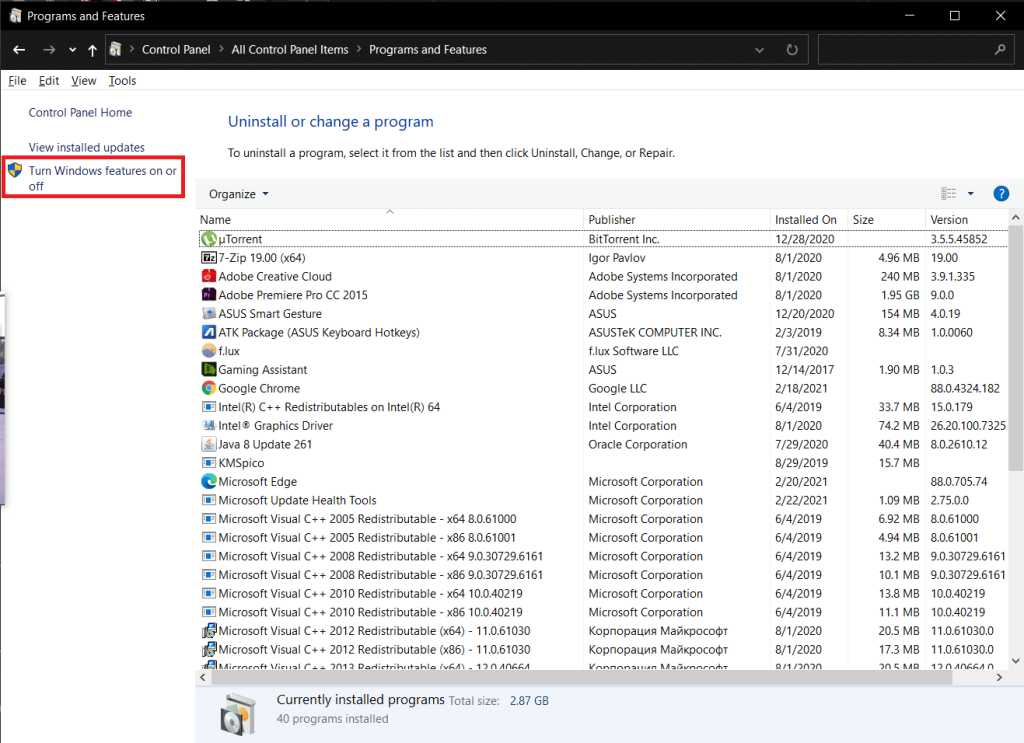
4. 아래에 강조 표시된 대로 목록을 아래로 스크롤하고 Telnet Client 로 표시된 상자 를 선택하십시오.
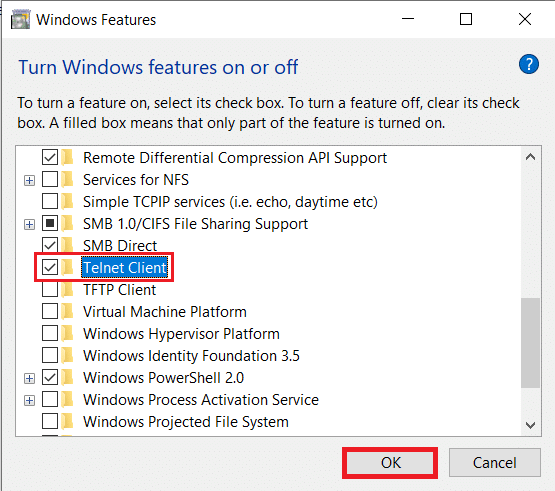
5. 확인 을 클릭 하여 변경 사항을 저장합니다.
또한 읽기: Windows 10의 WinX 메뉴에 제어판 표시
명령 프롬프트 또는 Windows Powershell에서 단일 명령줄을 실행하여 Telnet을 활성화할 수도 있습니다.
참고: 명령 프롬프트와 Windows Powershell 모두 텔넷을 활성화하려면 관리자 권한으로 시작해야 합니다.
DISM 명령을 사용하여 Windows 7 또는 10에서 Telnet을 활성화하는 방법은 다음과 같습니다.
1. 작업 표시 줄 에 있는 검색 표시줄 에 cmd 를 입력 합니다.
2. 관리자 권한으로 실행 옵션을 클릭 하여 명령 프롬프트를 시작합니다.

3. 주어진 명령을 입력 하고 Enter 키를 누릅니다.
dism /online /Enable-Feature /FeatureName:TelnetClient
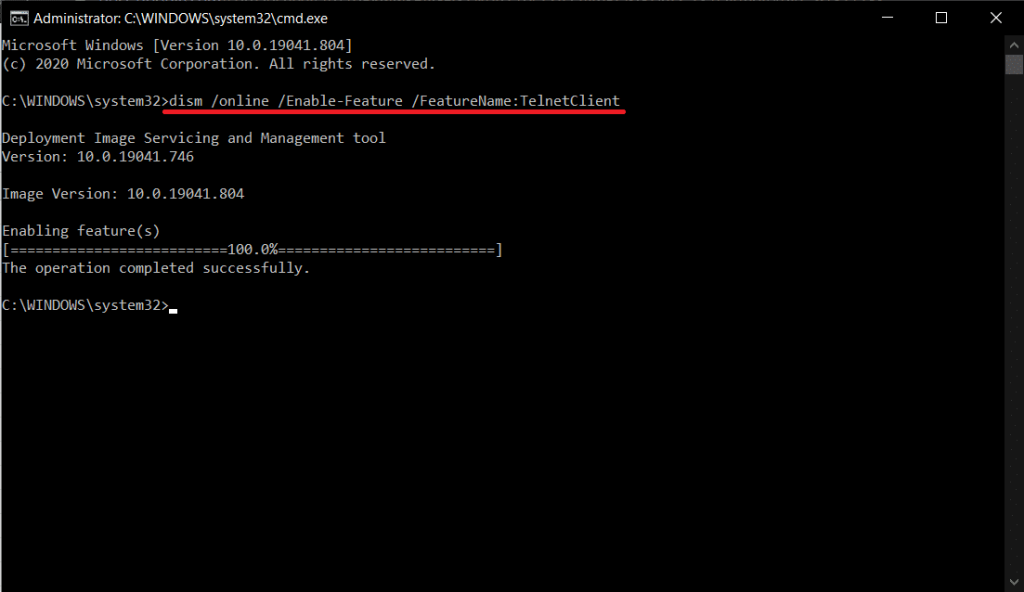
Windows 7/10에서 Telnet을 활성화하는 방법입니다. 이제 Telnet 기능을 사용하여 원격 Telnet 서버에 연결할 수 있습니다.
또한 읽기: 명령 프롬프트(CMD)를 사용하여 폴더 또는 파일 삭제
Telnet 프로토콜은 많은 사람들에게 구식으로 간주될 수 있지만 열광자는 여전히 다양한 형태로 이를 유지하고 있습니다.
21세기에 Telnet의 유명하고 캐주얼한 사례는 다음과 같이 명령 프롬프트 창에서 ASCII 버전의 Star Wars 를 시청하는 것입니다.
1. 방법 2의 지침에 따라 명령 프롬프트를 관리자 로 실행 합니다.
2. Telnet Towel.blinkenlights.nl 을 입력 하고 Enter 키 를 눌러 실행합니다.
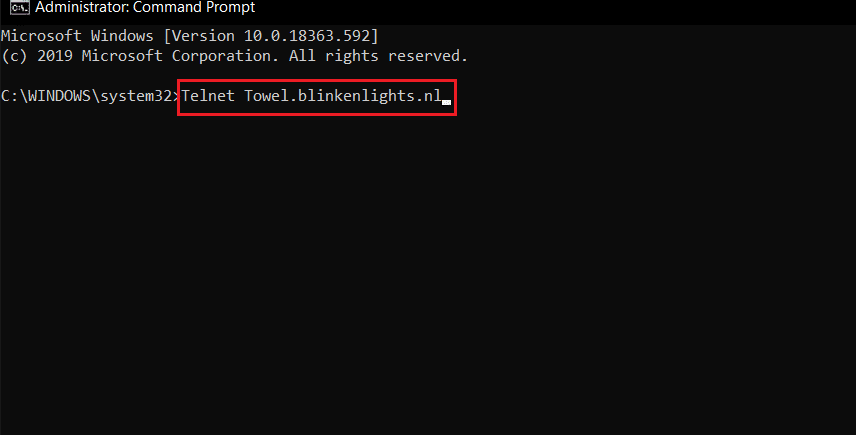
3. 이제 편히 앉아 George Lucas, Star Wars : A New Hope (Episode IV) 를 전혀 몰랐던 방식으로 즐기십시오 .
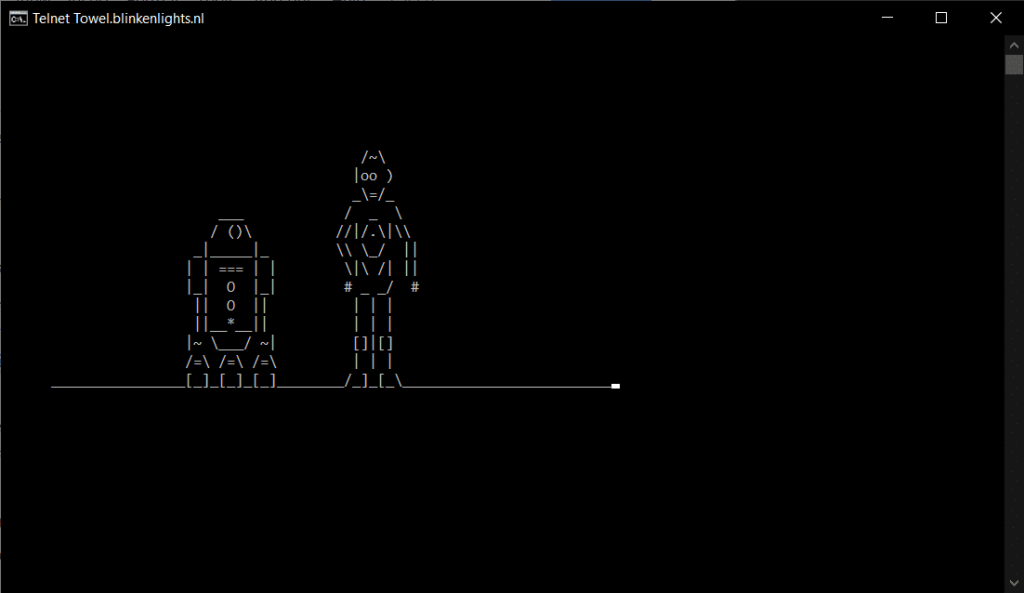
Telnet을 사용하여 명령 프롬프트에서 체스를 재생하려면 아래 나열된 단계를 따르십시오.
1. 이전 과 같이 관리자 권한으로 명령 프롬프트를 시작합니다.
2. Telnet 을 입력 하고 Enter 키 를 눌러 활성화합니다.
3. 다음으로 o freechess.org 5000 을 입력 하고 Enter 키를 누릅니다 .
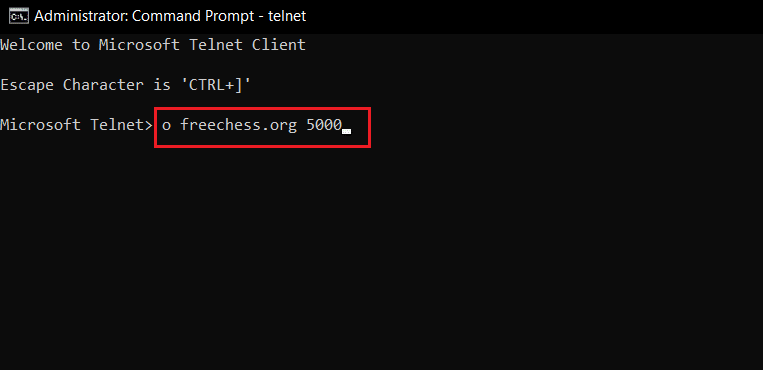
4. 무료 인터넷 체스 서버 가 설정될 때까지 기다 립니다. 새 사용자 이름을 입력하고 게임을 시작하세요.
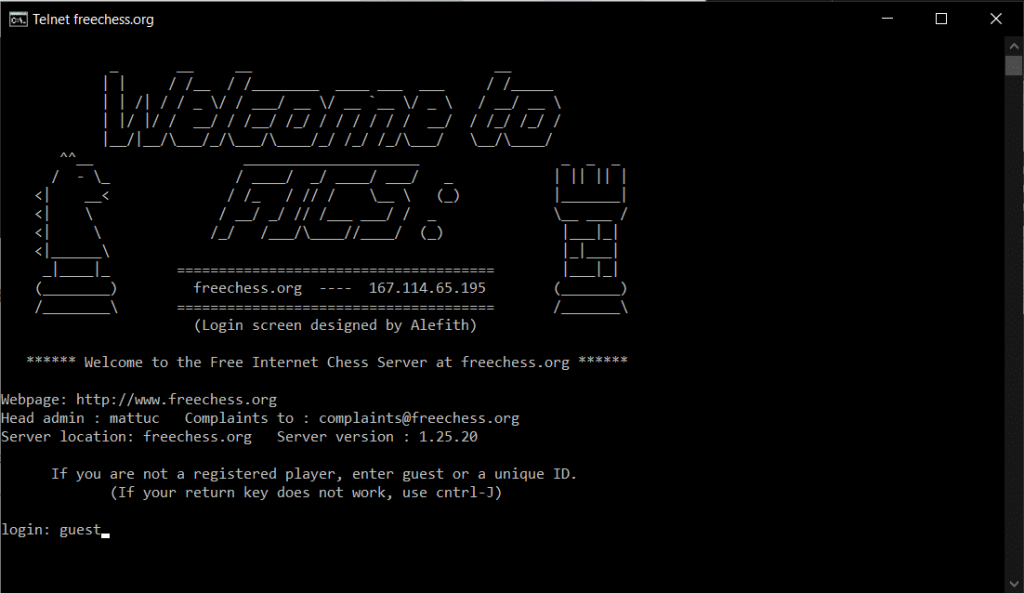
당신도 텔넷 클라이언트와 관련된 멋진 트릭을 알고 있다면 아래 댓글 섹션에서 우리와 동료 독자들과 공유하십시오.
자주 묻는 질문(FAQ)
Q1. Windows 10에서 Telnet을 사용할 수 있습니까?
앤. Telnet 기능은 Windows 7, 8 및 10에서 사용할 수 있습니다 . 기본적으로 텔넷은 Windows 10에서 비활성화되어 있습니다.
Q2. Windows 10에서 텔넷을 어떻게 설정합니까?
앤. 제어판 또는 명령 프롬프트에서 Windows 10의 텔넷을 설정할 수 있습니다. 동일한 작업을 수행하려면 가이드에 설명된 방법을 따르십시오.
Q3. Windows 10의 명령 프롬프트에서 텔넷을 어떻게 활성화합니까?
앤. 관리자 권한으로 실행되는 명령 프롬프트 창에서 주어진 명령을 실행하기만 하면 됩니다.
dism /online /Enable-Feature /FeatureName:TelnetClient
추천:
이 가이드가 도움이 되었기를 바라며 Windows 7/10에서 Telnet을 활성화하는 방법을 배울 수 있기를 바랍니다 . 질문이나 제안 사항이 있으면 댓글 섹션에 자유롭게 남겨주세요.
이 글에서는 하드 드라이브에 문제가 생겼을 때 다시 접근할 수 있는 방법을 안내해 드리겠습니다. 함께 따라 해 보세요!
AirPods는 언뜻 보기에 다른 무선 이어폰과 별반 다르지 않아 보입니다. 하지만 몇 가지 잘 알려지지 않은 기능이 발견되면서 모든 것이 달라졌습니다.
Apple은 iOS 26을 출시했습니다. 완전히 새로운 불투명 유리 디자인, 더욱 스마트해진 경험, 익숙한 앱의 개선 사항이 포함된 주요 업데이트입니다.
학생들은 학업을 위해 특정 유형의 노트북이 필요합니다. 선택한 전공 분야에서 뛰어난 성능을 발휘할 만큼 강력해야 할 뿐만 아니라, 하루 종일 휴대할 수 있을 만큼 작고 가벼워야 합니다.
Windows 10에 프린터를 추가하는 것은 간단하지만, 유선 장치의 경우와 무선 장치의 경우 프로세스가 다릅니다.
아시다시피 RAM은 컴퓨터에서 매우 중요한 하드웨어 부품으로, 데이터 처리를 위한 메모리 역할을 하며 노트북이나 PC의 속도를 결정하는 요소입니다. 아래 글에서는 WebTech360에서 Windows에서 소프트웨어를 사용하여 RAM 오류를 확인하는 몇 가지 방법을 소개합니다.
스마트 TV는 정말로 세상을 휩쓸었습니다. 이렇게 많은 뛰어난 기능과 인터넷 연결 덕분에 기술은 우리가 TV를 시청하는 방식을 바꾸어 놓았습니다.
냉장고는 가정에서 흔히 볼 수 있는 가전제품이다. 냉장고는 보통 2개의 칸으로 구성되어 있는데, 냉장실은 넓고 사용자가 열 때마다 자동으로 켜지는 조명이 있는 반면, 냉동실은 좁고 조명이 없습니다.
Wi-Fi 네트워크는 라우터, 대역폭, 간섭 외에도 여러 요인의 영향을 받지만 네트워크를 강화하는 몇 가지 스마트한 방법이 있습니다.
휴대폰에서 안정적인 iOS 16으로 돌아가려면 iOS 17을 제거하고 iOS 17에서 16으로 다운그레이드하는 기본 가이드는 다음과 같습니다.
요거트는 정말 좋은 음식이에요. 매일 요구르트를 먹는 것이 좋은가요? 매일 요구르트를 먹으면, 몸에 어떤 변화가 있을까요? 함께 알아보죠!
이 기사에서는 가장 영양가 있는 쌀 종류와 어떤 쌀을 선택하든 건강상의 이점을 극대화하는 방법에 대해 설명합니다.
수면 일정과 취침 루틴을 정하고, 알람 시계를 바꾸고, 식단을 조절하는 것은 더 나은 수면을 취하고 아침에 제때 일어나는 데 도움이 되는 몇 가지 방법입니다.
임대해 주세요! Landlord Sim은 iOS와 Android에서 플레이할 수 있는 모바일 시뮬레이션 게임입니다. 여러분은 아파트 단지의 집주인 역할을 하며 아파트 내부를 업그레이드하고 세입자가 입주할 수 있도록 준비하여 임대를 시작하게 됩니다.
욕실 타워 디펜스 Roblox 게임 코드를 받고 신나는 보상을 받으세요. 이들은 더 높은 데미지를 지닌 타워를 업그레이드하거나 잠금 해제하는 데 도움이 됩니다.













